WPサイトのアップデートは必ず対応しましょうね〜、と布教しております、管理人です。
今回は、アップデート時に欠かせないWPのデータベースのバックアップについて、気をつけていることを書き留めておきます。
バックアップの手順については、前にも書いたので、こちらを参考にしてください。
WPのアップグレードに併せて、バックアップと更新手順のおさらい
今回は、データベースを書き出す時に、容量に注意した方がいいですよ、というお話です。WPサイトの運用時間が長くなれば、記事も多くなり、データベースのデータ量も大きくなっていきます。また、管理画面のログを取る、404エラー表示のログを取るなど、何かしらログを残す系のプラグインが入っていて、設定を特にしていなくてひたすらログが残っていくような仕様だった場合、ものすごくデータが大きくなったりします。
それでも、データベースの「エクスポート」が失敗する、ということはめった経験がありません。なので、数十MBぐらいであろうと、気楽にエクスポートしてしまいます。
そこから、悲劇が起こりました。

いざバックアップデータを使って復元を試みるも、インポートできるファイルの容量には制限があります。この場合は16MB。エクスポートしたファイルがこれより大きければ、読み込めません。圧縮しまくってアップする、という方法も聞いたことありますが、明らかに無理な時も、あります。また、これは接続環境にもよるのかもしれませんが、あまりに膨大なデータをアップしようとすると、途中で読み込みが止まってしまったりで進まずイライラ、ということがよくあります。
と、いうわけで、エクスポートの段階で小分けしておく方が幸せ、というのが気をつけていることです。
エクスポートするときデータベースのテーブルを見て容量の大きいテーブルについてメモっておきます。次に、エクスポートの画面で、エクスポートの対象からそれらの容量の大きいテーブルを外してからエクスポートします。次に、データの大きかったものを別々にエクスポートします。(経験に基づくだけですが、まとめるより1個ずつの方がいいみたいです。)
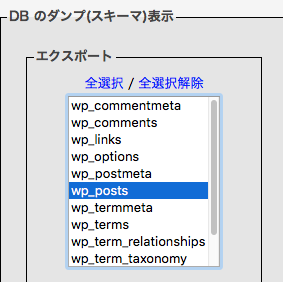
そしてエクスポートしたものを、ちまちまインポートすれば、オッケーです。
このとこと、WPサイトを引越しさせたり、テスト環境ように複製したり、ということが続いていて、とにかくFTPでダウンロード、アップロード、の作業に時間がかかりまくりで非常にストレス。。。と思っていたのです。
そして見つけた。こんな記事。
WordPress の引っ越し方法色々
https://dogmap.jp/2013/01/15/wordpress-migration/
SSHっちゅうのがまずわからないけど、要はターミナルでモニョモニョって話よな・・・と、へっぽこノンプログラマなので、黒い画面とかできればお近づきになりたくない・・・。お客さんからはYOUやっちゃいなよ、的に言われたこともありますが、固く、お断りしました。わからんやり方で触れませぬ・・・。
でも、時短したいので、誰か教えて欲しいです。(切実)